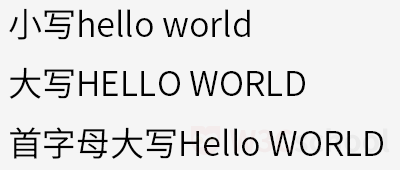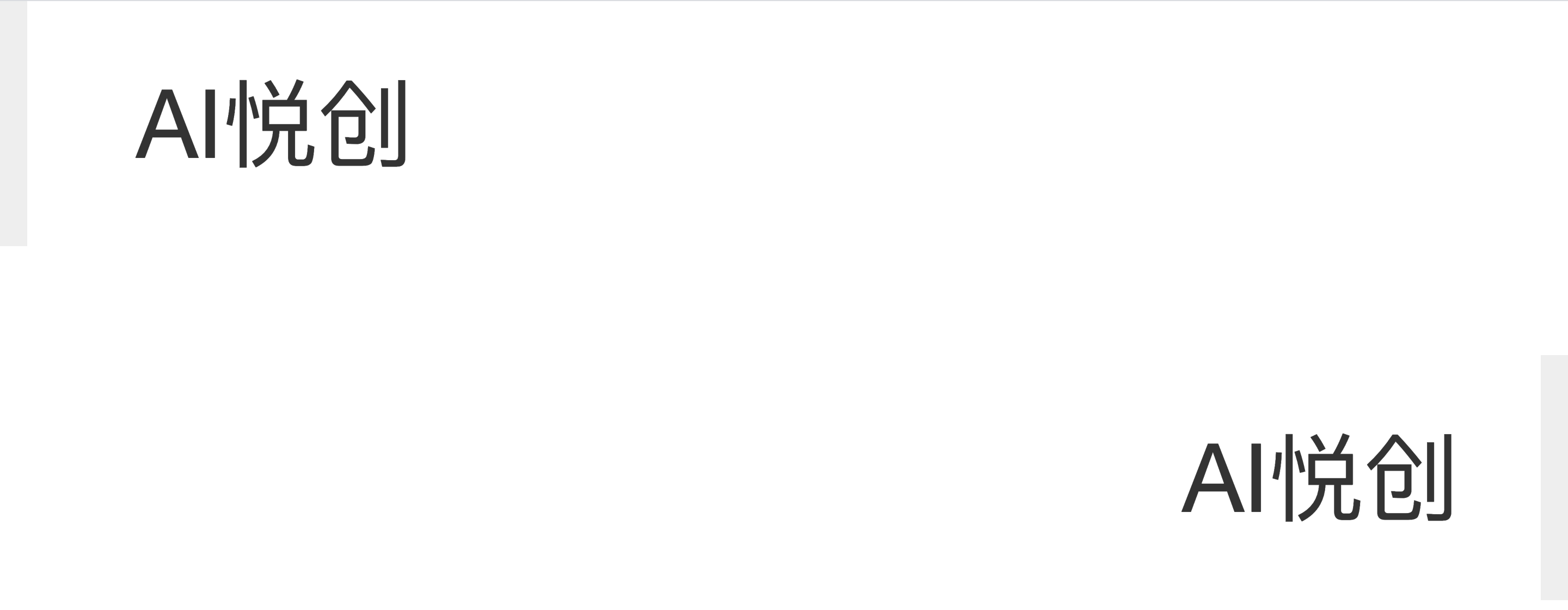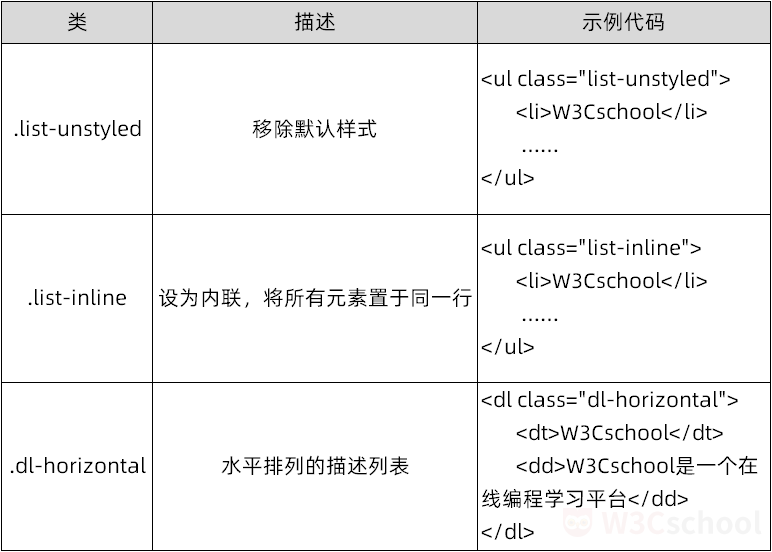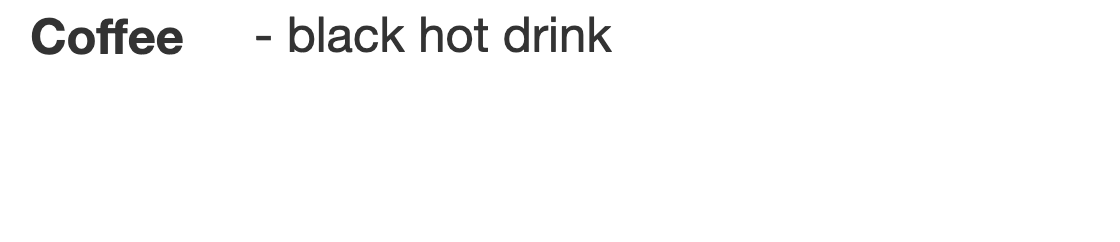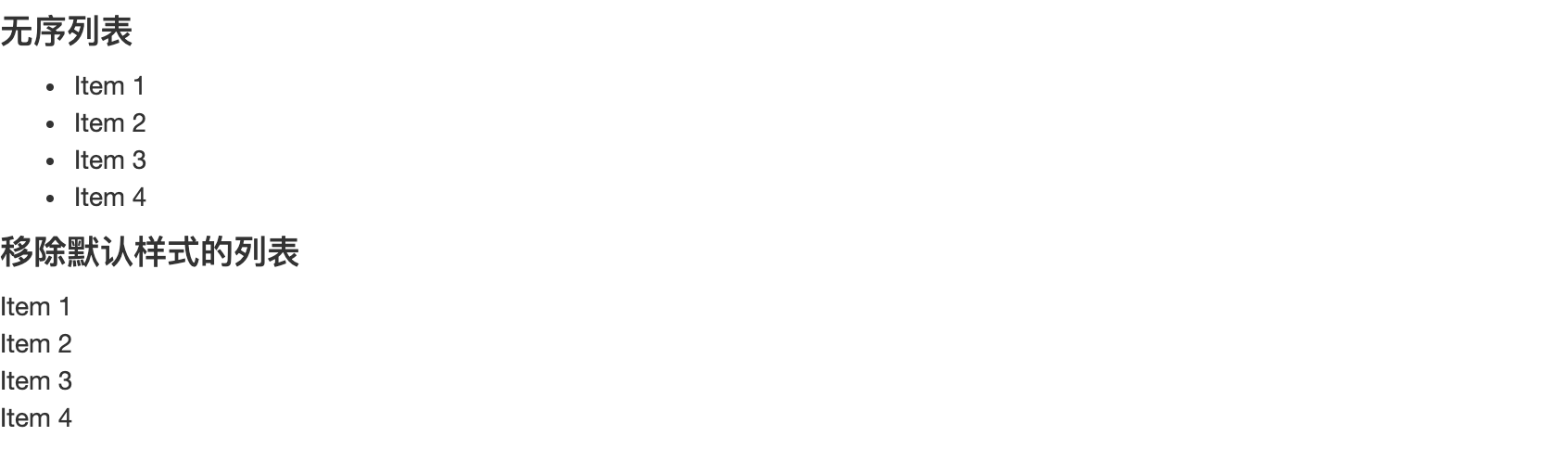页面排版 - 标题
标题
Bootstrap 对 HTML 标题 (h1 ~ h6) 进行了 CSS 样式的重构,并且还支持普通内联元素定义 class= (.h1 ~ .h6) 来实现相同的功能。
内联元素使用标题字体:
<span class="h1">Bootstrap</span>

注:使用 Bootstrap 后,网页的字体颜色、字体样式、行高均被固定了,保证其统一。 不使用 Bootstrap 时,字体样式会根据系统内置的首选字体决定。
在 h1 ~ h6 元素之间,还可以嵌入一个 small 元素作为副标题,如下所示:
<h1>Bootstrap 框架 <small>Bootstrap 小标题</small></h1>

下表列出了一些内联文本元素: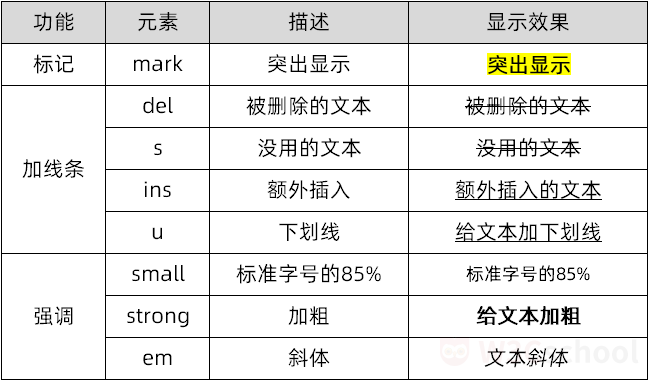
【多选题】【多选】bootstrap 中关于 h 标签
h1 small
以下说法正确的是- 表示副标题
-
最大
- 用法错误
-
最大
页面排版 - 页面主体
页面主体
Bootstrap 将页面主体设置默认为:
font-size:14px;
line-height:20px
标签行高:10px
颜色:#333;
通过添加 .lead 类可以让段落突出显示:
<p>Bootstrap 框架</p>
<p class="lead">Bootstrap 框架</p>
<p>Bootstrap 框架</p>
<p class="text-left">Bootstrap 框架</p>
<p class="text-justify">Bootstrap 框架</p>
注:> text-left:向左对齐 > text-right:向右对齐 > text-center:居中对齐 > text-justify:两端对齐>
我们还可以通过以下类来设置英文文本大小写,实例如下:
<p class="text-lowercase">小写hello WORLD</p>
<p class="text-uppercase">大写hello WORLD</p>
<p class="text-capitalize">首字母大写hello WORLD</p>
尝试一下 bootstrap 中排版样式的效果
<!DOCTYPE html>
<html>
<head>
<meta charset="utf-8">
<title>Bootstrap 实例 - 排版样式 </title>
<link rel="stylesheet" href="https://cdn.staticfile.org/twitter-bootstrap/3.3.7/css/bootstrap.min.css">
<script src="https://cdn.staticfile.org/jquery/2.1.1/jquery.min.js"></script>
<script src="https://cdn.staticfile.org/twitter-bootstrap/3.3.7/js/bootstrap.min.js"></script>
</head>
<body>
<!--标题-->
<h1>h1标题</h1>
<h6>h6标题</h6>
<!--页面主体-->
<p>Bootstrap 框架</p>
<p class="lead">段落突出</p>
<p class="text-left"><mark>左对齐-标记文本</mark></p>
<p class="text-center"><strong><s><em>居中对齐-加粗-无用-倾斜的文本</em></s></strong></p>
<p class="text-right">右对齐</p>
<p class="text-uppercase">English text capitalization</p>
</body>
</html>
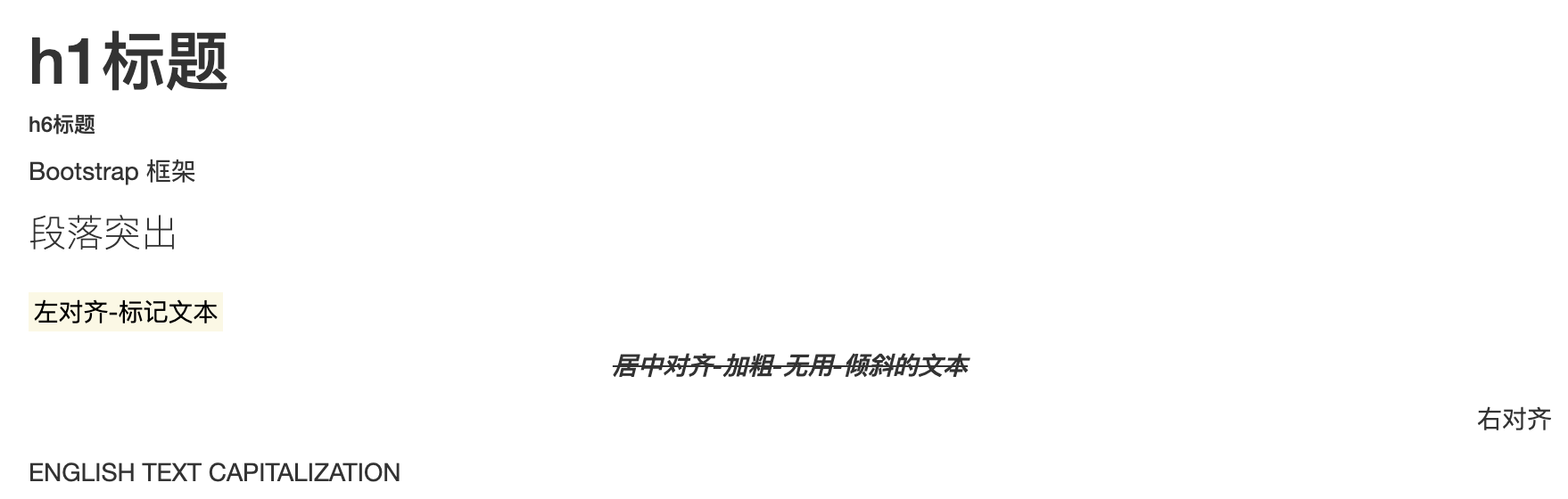
页面排版 - 缩略语
缩略语:当我们把鼠标悬停在缩略语上可看到完整的内容。
这里是一个缩略语的例子:
<abbr title="World Wide Web">WWW</abbr>

鼠标放到 www 上面时会变成带有“问号”的指针,并会显示 title 中的内容。
在 中添加一个 .initialism 类可以让 font-size 变得稍微小些 。
代码:
<abbr title="World Wide Web" class="initialism">WWW</abbr>
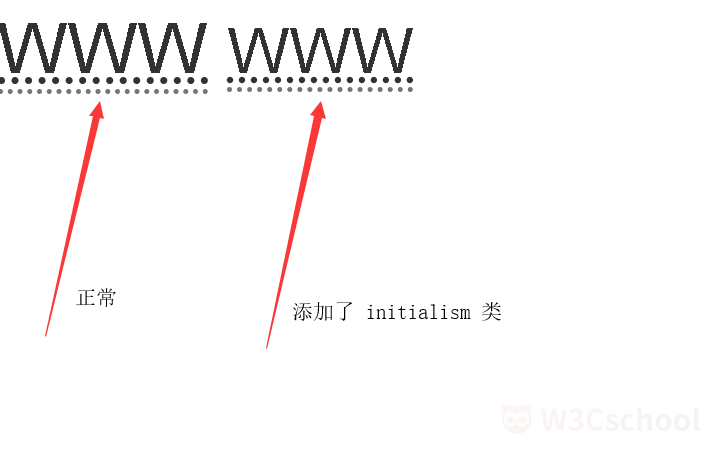
【填空题】当鼠标悬停在缩略语 “boot” 上时就会显示完整内容 “Bootstrap”,请将以下代码补充完整
boot
尝试一下 Bootstrap 中的缩略语
<!DOCTYPE html>
<html>
<head>
<meta charset="utf-8">
<title>Bootstrap 实例 - 缩略语 </title>
<link rel="stylesheet" href="https://cdn.staticfile.org/twitter-bootstrap/3.3.7/css/bootstrap.min.css">
<script src="https://cdn.staticfile.org/jquery/2.1.1/jquery.min.js"></script>
<script src="https://cdn.staticfile.org/twitter-bootstrap/3.3.7/js/bootstrap.min.js"></script>
</head>
<body>
<abbr title="World Wide Web">WWW</abbr>
<abbr title="World Wide Web" class="initialism">WWW</abbr>
</div>
</body>
</html>

页面排版 - 引用文本
引用文本
我们将任何 HTML 元素包裹在
中即可表现为引用样式。以
标签为例,将文本设置为引用的代码如下:
<blockquote> <p>Bootstrap 框架 - AI悦创 </p> </blockquote>运行结果:
添加.blockquote-reverse类可以让引用内容呈现右对齐。
代码:<blockquote class="blockquote-reverse"> <p>Bootstrap 框架 - AI悦创 </p> </blockquote>运行结果:
尝试一下 bootstrap 中的引用文本
<!DOCTYPE html> <html> <head> <meta charset="utf-8"> <title>Bootstrap 实例 - 引用文本 </title> <link rel="stylesheet" href="https://cdn.staticfile.org/twitter-bootstrap/3.3.7/css/bootstrap.min.css"> <script src="https://cdn.staticfile.org/jquery/2.1.1/jquery.min.js"></script> <script src="https://cdn.staticfile.org/twitter-bootstrap/3.3.7/js/bootstrap.min.js"></script> </head> <body> <blockquote> <p>AI悦创 </p> </blockquote> <blockquote class="blockquote-reverse"> <p>AI悦创 </p> </blockquote> </body> </html>
页面排版 - 列表排版
列表排版
下表列出了一些与列表有关的排版类:
我们以水平排列描述列表为例来学习一下列表排版。
- 每个列表项可以包含
- 和
- 元素。
- 代表定义术语,
- 是
- 的描述。
- .dl-horizontal 可以让
内的短语及其描述排在一行。
具体实例如下:
<dl class="dl-horizontal"> <dt>Coffee</dt> <dd>- black hot drink</dd> </dl>下面是移除默认样式的列表代码,你也可以在编辑器中尝试一下其他列表排版样式
<!DOCTYPE html> <html> <head> <meta charset="utf-8"> <title>Bootstrap 实例 - 列表</title> <link rel="stylesheet" href="https://cdn.staticfile.org/twitter-bootstrap/3.3.7/css/bootstrap.min.css"> <script src="https://cdn.staticfile.org/jquery/2.1.1/jquery.min.js"></script> <script src="https://cdn.staticfile.org/twitter-bootstrap/3.3.7/js/bootstrap.min.js"></script> </head> <body> <h4>无序列表</h4> <ul> <li>Item 1</li> <li>Item 2</li> <li>Item 3</li> <li>Item 4</li> </ul> <h4>移除默认样式的列表</h4> <ul class="list-unstyled"> <li>Item 1</li> <li>Item 2</li> <li>Item 3</li> <li>Item 4</li> </ul> </body> </html>
代码
Bootstrap 允许你以两种方式显示代码:
1.标签
如果你想要内联显示代码,那么你应该使用标签。
内联代码:<code><section></code>2.
标签
如果代码需要被显示为一个独立的块元素或者代码有多行,那么你应该使用标签。
代码块:<pre><p>Please input...</p></pre>请确保使用
和标签时,开始和结束标签使用了 unicode 转义字符: < 和 >【选词填空】为了正确的展示多行代码,请将下列代码补充完整
<_____><p______Sample text here...______;/p><_____>
- /code
- >
- code
- <
- pre
- <
- /pre